
# 基本设置为设置小程序或APP的商铺基本信息
## 1.商铺基本设置有几个点需要特别注意
### 1-1.商城logo设置
#### 此为商城设置小程序商城中所有显示商家logo的地方,商家logo设置后,用户无论是注册或授权都将展示已上传的logo图片。

### 1-2.保质期启用设置
#### 保质期启用设置为店铺的商铺是否需要开启保质期展示。
#### 开启后,商品基础资料必填保质期,入库单必填批次生产日期,菜单展示保质期查询,反之亦然。
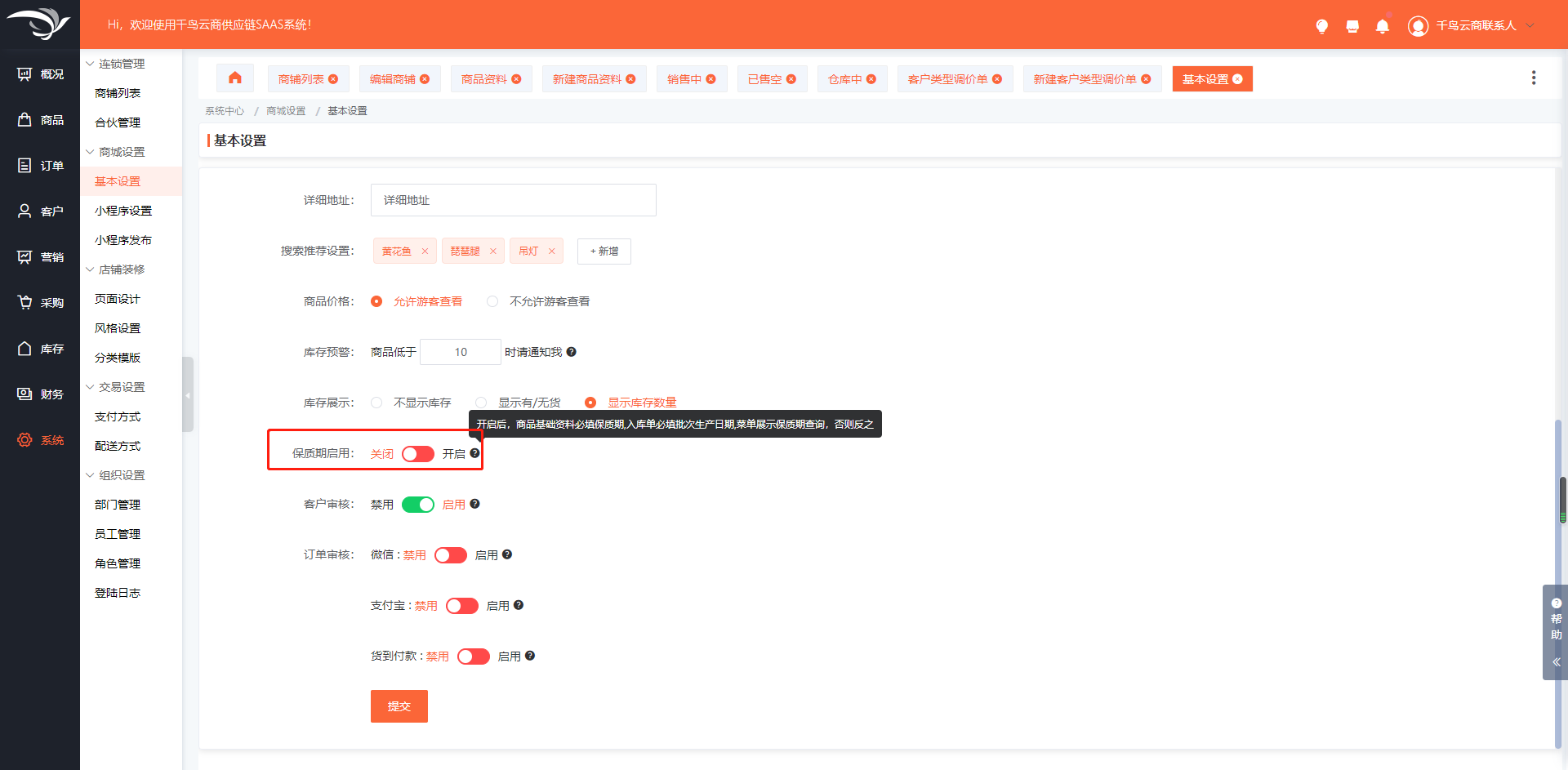
### 1-3.搜索推荐设置
#### 此功能为设置APP或小程序搜索功能中的默认热门筛选的关键词,在基本设置中设置好关键词后,在APP或小程序的搜索功能中客户可以直接点击关键词进行搜索。
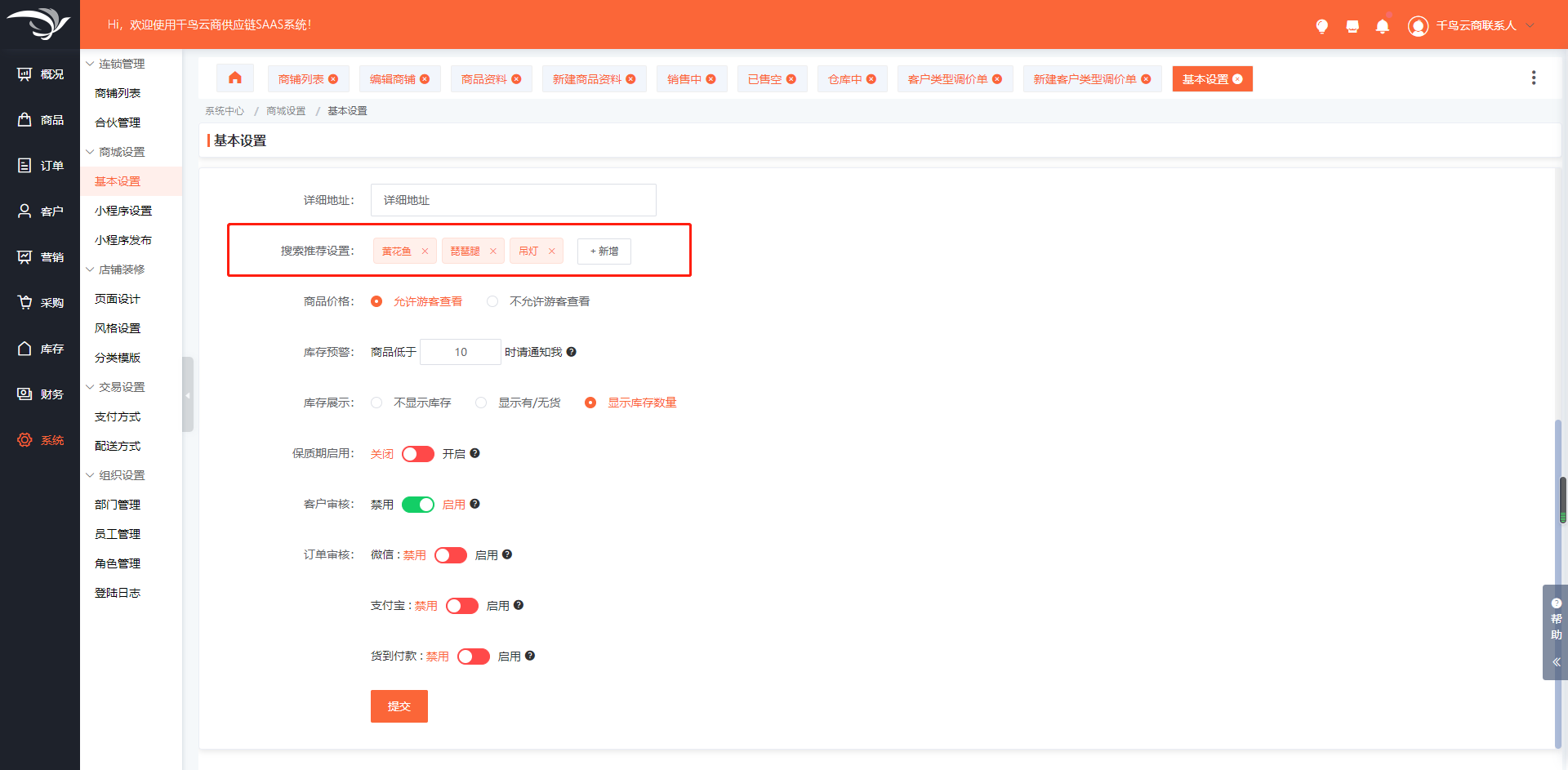
### 1-4.商品价格设置
#### 商品价格展示的设置为两种选择,分别为【允许游客查看】与【不允许游客查看】,意思是,用户在没有注册或登录商城的情况下是否允许用户查看商品价格。
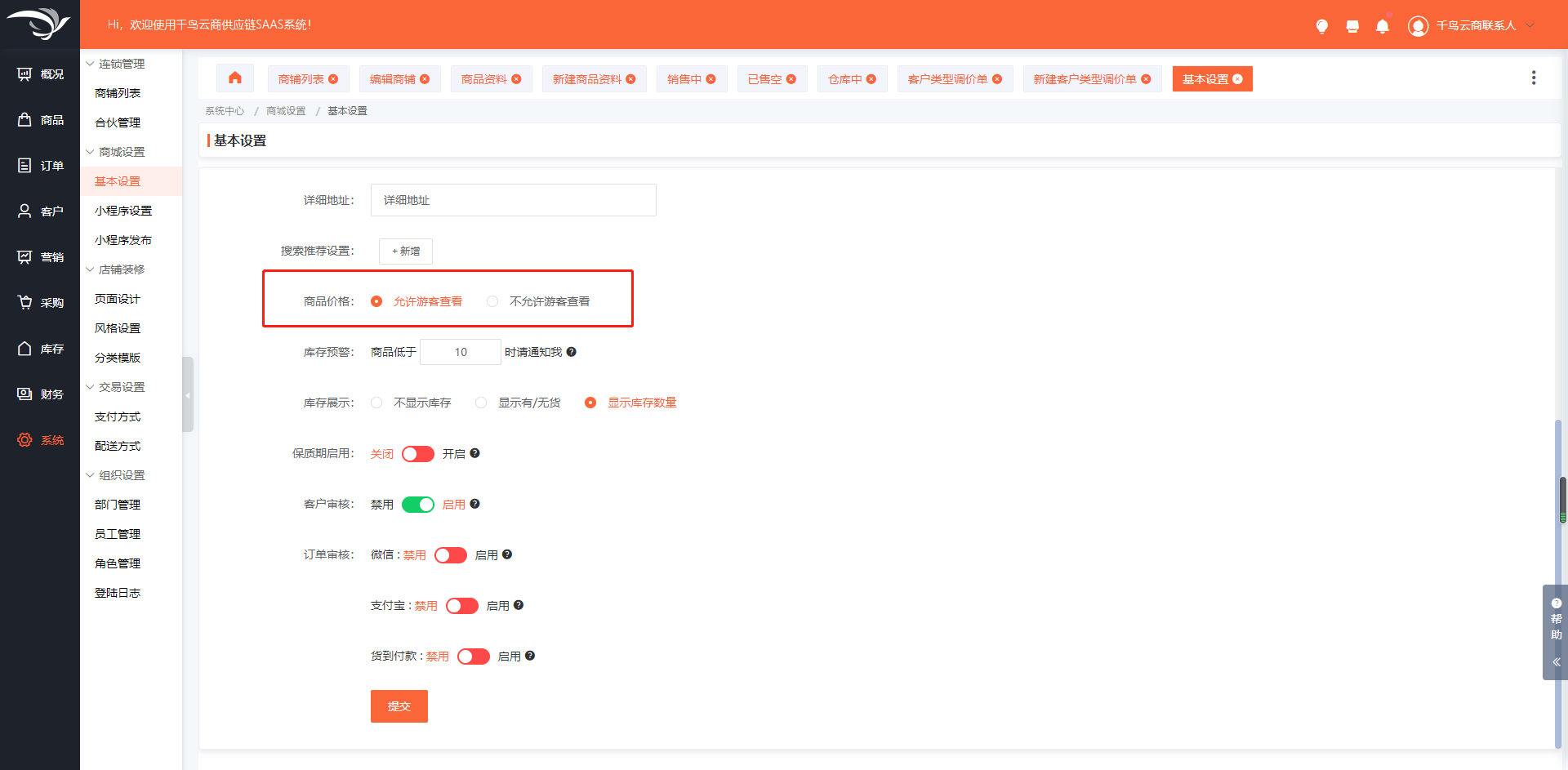
### 1-5.库存预警设置
#### 此功能为设置库存预警的数量后,在后台的右上角铃铛图标处进行通知,例如:设置数量为10的话。在商品库存主单位数量低于或等于10的情况下会进行通知商家,某商品库存不足。
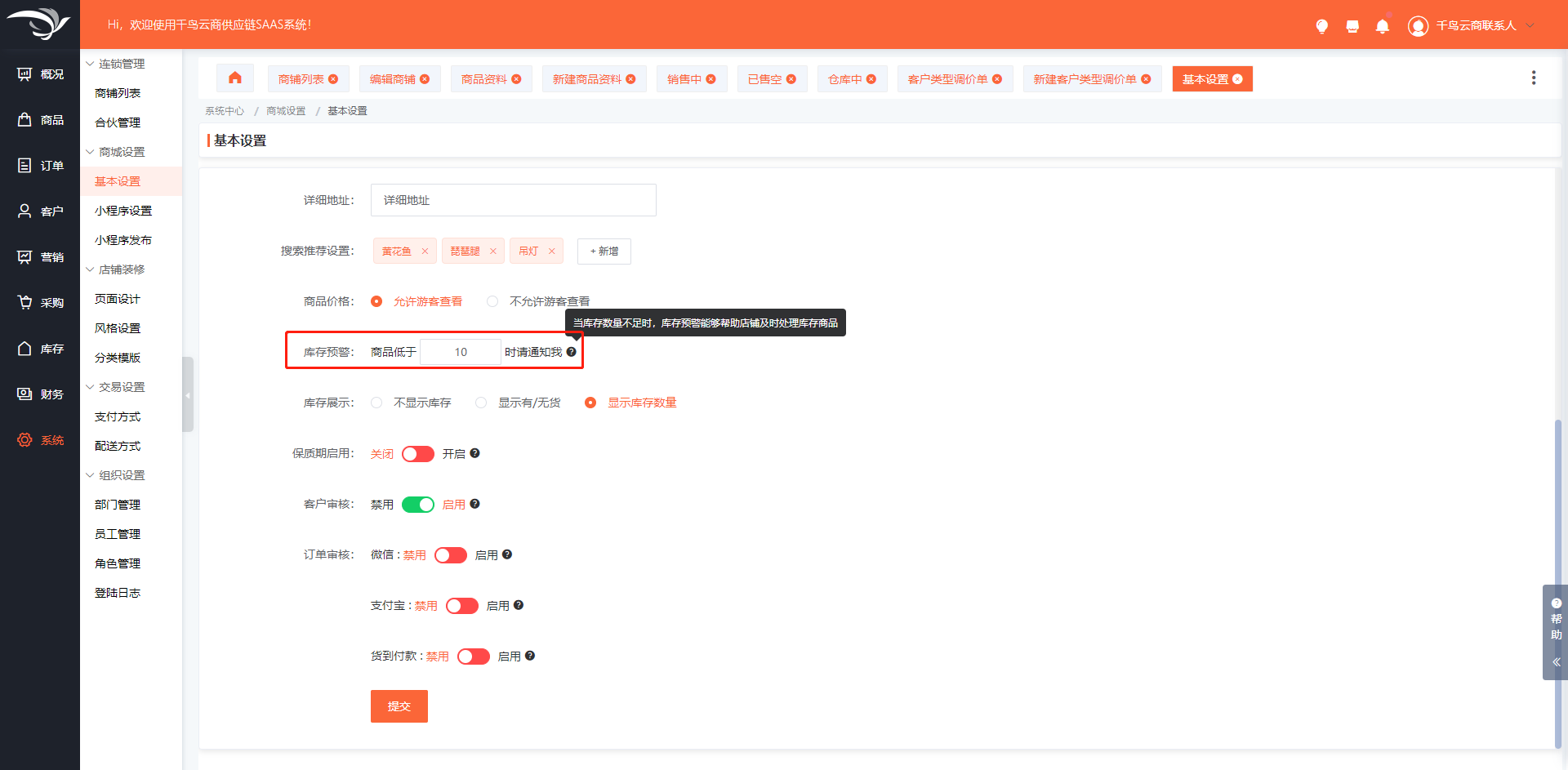
### 1-6.库存展示设置
#### 库存展示设置为三种选择,分别为【不显示库存】【显示有/无货】【显示库存数量】,意思是,用户在登录商城后,是否可以看到商品的库存数量,选择【不显示库存】的话,用户登陆后无法看到商品库存,选择【显示有/无货】的话,用户登录后仅能看到商品有货还是无货,无法看到具体的数量,选择【显示库存数量】的话,用户登录后,可以直接看到该商品当前的库存剩余数量。
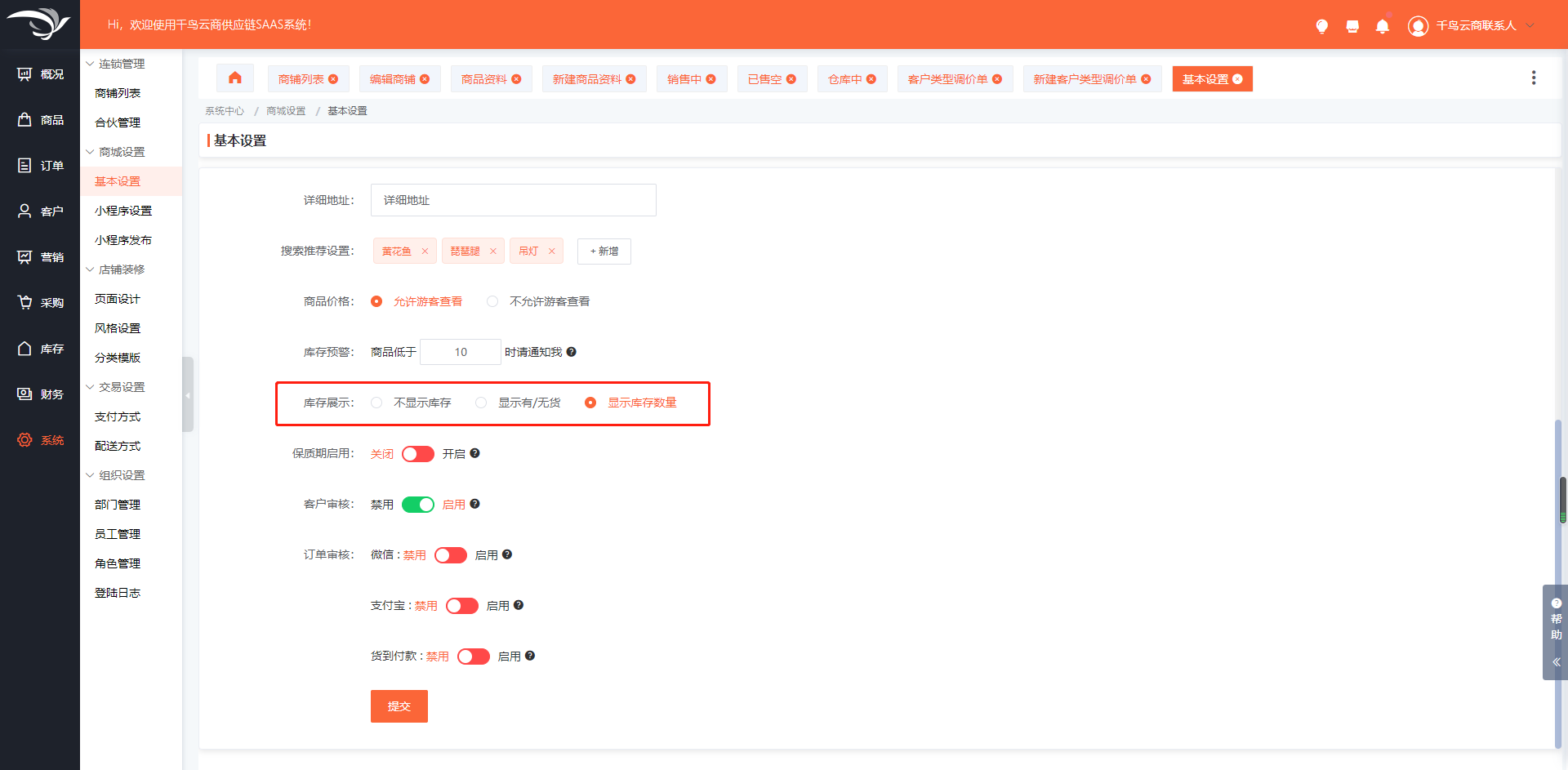
### 1-7.客户审核设置
#### 此功能为开启后:用户注册小程序商城后必须在客户未审核列表进行审核操作后才可以进行下单购买商品;禁用后:用户注册小程序商城后自动默认审核通过,可以直接在商城进行购物操作。
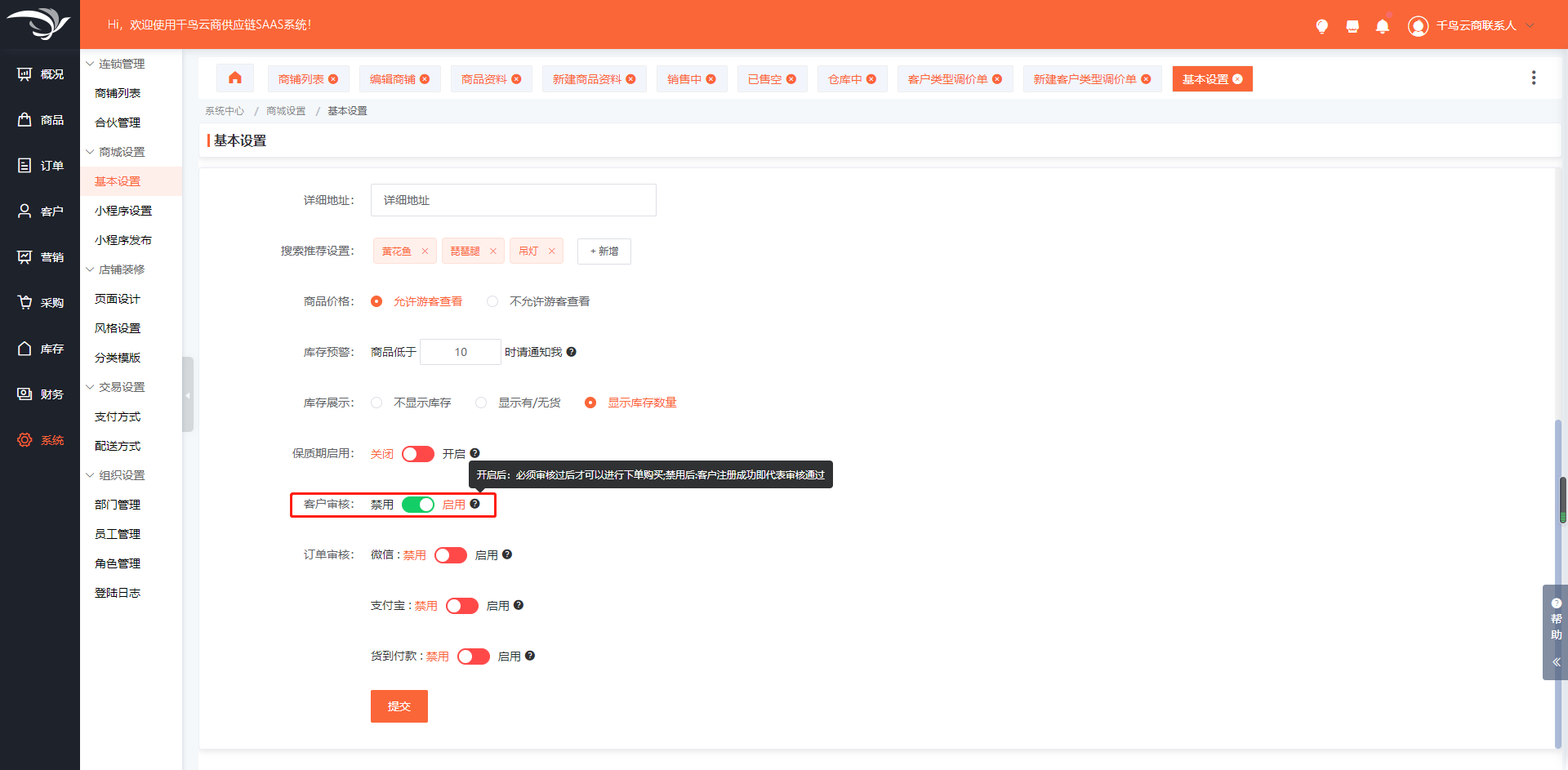
### 1-8.订单审核设置
#### 订单审核设置为用户下单后,是否自动审核,一共三个开关,分别对应不同的支付方式,开启后,用户下单后商家无需在新订单列表进行审核操作,系统会自动进行审核,将订单推到出库单中,禁用的话语之前订单操作无差别,需要商家进行手动审核。
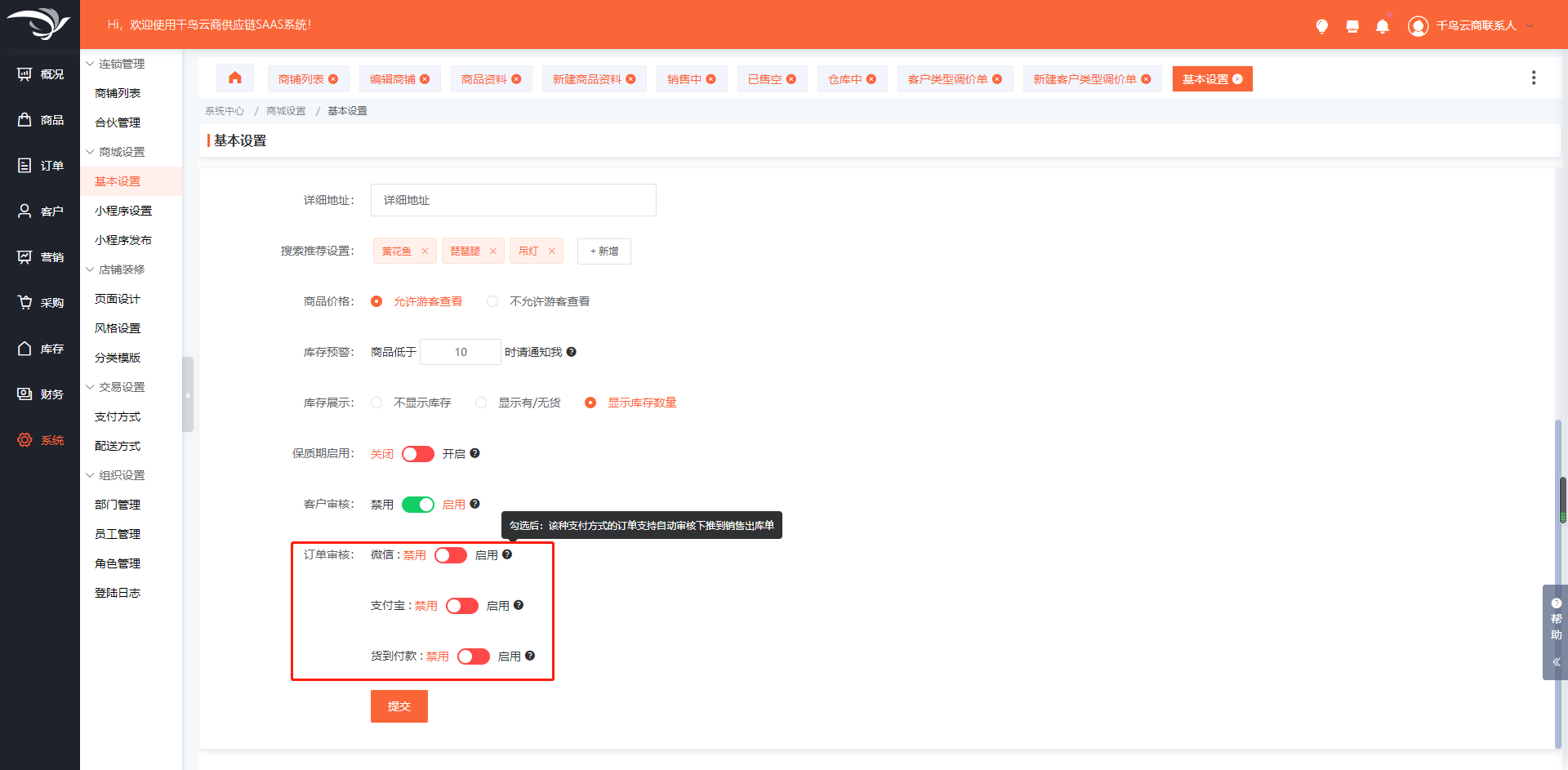
- 千鸟云商概要
- 千鸟云商长图介绍
- 千鸟云商系统演示
- 第一章 基础资料
- 部门创建
- 角色权限
- 员工创建
- 商品管理
- 商品分类
- 商品品牌
- 商品资料
- 供应商管理
- 商品列表
- 销售中
- 已售空
- 仓库中
- 调价
- 价格管理
- 商品调价
- 客户调价
- 客户类型调价
- 计量单位
- 商城设置
- 基本设置
- 小程序设置
- 小程序发布
- 交易设置
- 支付方式
- 配送方式
- 店铺装修
- 页面设计
- 风格设置
- 分类模板
- 第二章 采购系统
- 采购管理
- 采购单
- 采购退货单
- 采购明细
- 采购报表
- 汇总表(商品)
- 汇总表(供应商)
- 汇总表(人员)
- 第三章 库存系统
- 出入库管理
- 出库管理
- 入库管理
- 库存管理
- 库存查询
- 库存流水
- 批次流水
- 保质期查询
- 仓库管理
- 调拨单
- 盘点单
- 仓库管理
- 第四章 订单系统
- 订单管理
- 新订单列表
- 创建订单
- 订单查询
- 自提订单
- 退货单
- 销售报表
- 订单汇总表(商品)
- 订单汇总表(客户)
- 订单汇总表(人员)
- 第五章 财务系统
- 应收管理
- 应收单列表
- 收款单列表
- 客户余额表
- 客户余额明细表
- 应付管理
- 应付单列表
- 付款单列表
- 供应商余额表
- 供应商余额明细表
- 出纳管理
- 资金转账单
- 账户管理
- 账户明细查询
- 财务管理
- 财务类型
- 第六章 客户系统
- 客户管理
- 客户列表
- 客户类型
- 客户查询
- 客户审核
- 未审核
- 第七章 营销系统
- 优惠券
- 优惠券列表
- 发放记录
- 促销管理
- 商品促销
- 第八章 其他相关内容
- 微信公众号注册
- 个体户注册公众平台步骤
- 企业注册公众平台步骤
- 微信公众号认证流程
- 微信认证流程(个体户)
- 微信认证流程(企业)
- 微信小程序注册及认证
- 已认证公众号申请小程序流程
- 千鸟云商VIP全包介绍
- 图片介绍
- 微信开放平台如何绑定小程序
